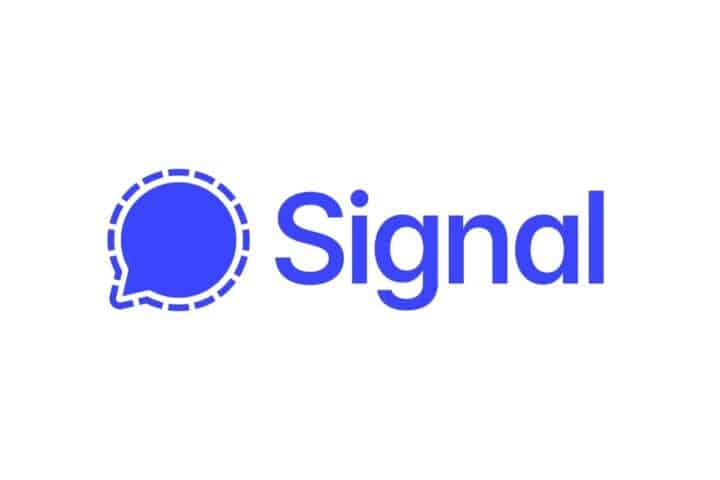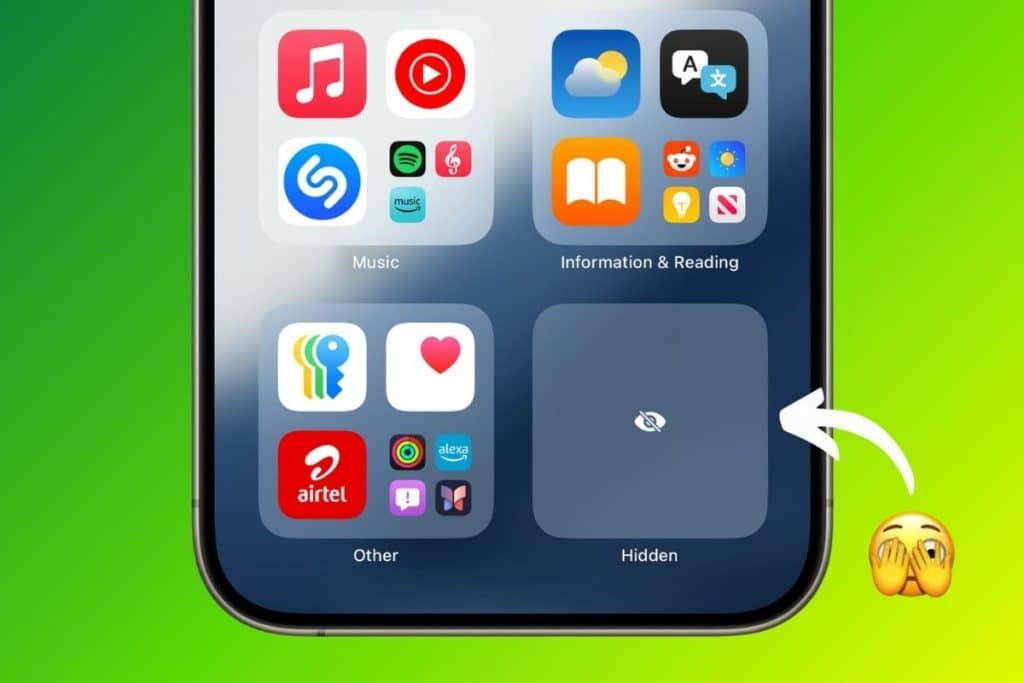
Come trovare e gestire un'app nascosta su iPhone: guida completa (mistergadget.tech)
Scopri come proteggere la tua privacy nascondendo e gestendo le app sul tuo iPhone con iOS 18
Ogni anno, con l’uscita di una nuova versione di iOS, Apple introduce numerosi aggiornamenti che migliorano la privacy e la sicurezza degli utenti. Con iOS 18, sono arrivate diverse nuove funzionalità per iPhone. Ora è possibile personalizzare il Centro di controllo, scegliere tra icone scure o colorate, e, finalmente, posizionare le app liberamente sulla schermata iniziale.
Una delle novità più interessanti è la possibilità di bloccare e nascondere le app sul tuo iPhone. Mentre gli utenti Android hanno usufruito di questa funzione per anni, è positivo vederla finalmente implementata anche su iOS. Le app bloccate richiedono l’autenticazione del proprietario per essere aperte, mentre le app nascoste vanno un passo oltre rimanendo invisibili agli occhi indiscreti. Questa funzione è particolarmente utile per chi ha bambini e desidera proteggere app bancarie o altre applicazioni contenenti dati sensibili.
Come bloccare o nascondere un’app su iPhone
Nascondere o bloccare un’app su un iPhone è semplice: basta tenere premuta l’icona di un’app e selezionare l’opzione “Richiedi Face ID”. L’app scompare dalla schermata iniziale e non compare nei risultati di ricerca di Spotlight. Se ti stai chiedendo dove finiscono queste app e come puoi accedervi, continua a leggere.
Dove si trovano le app nascoste su iPhone?
- Sblocca il tuo iPhone.
- Scorri fino in fondo oltre le schermate iniziali per accedere alla pagina “Libreria di app”.
- Scorri verso il basso e tocca la cartella “Nascosto”.
- Quando richiesto, autenticati usando Face ID, Touch ID o inserisci il tuo codice di accesso se i dati biometrici falliscono
Questo ti permetterà di visualizzare tutte le app e i giochi memorizzati nella cartella nascosta sul tuo iPhone o iPad. Per avviare un’app nascosta, dovrai autenticarti nuovamente con Face ID, Touch ID o il tuo codice di accesso. Questo sistema rende impossibile a chiunque, tranne al proprietario, trovare e aprire app nascoste su un iPhone.

Anche se qualcuno dovesse entrare in possesso di un iPhone sbloccato, avrà comunque bisogno dell’autenticazione biometrica o del codice di accesso del proprietario per accedere a queste app. Questa e altre funzionalità di personalizzazione di iOS 18 possono aiutarti a creare un’esperienza ancora più sicura e personale.
Come visualizzare e gestire le app nascoste su iPhone
Puoi anche vedere tutte le app nascoste sul tuo iPhone navigando su Impostazioni > App > App nascoste. Una volta che un’app è nascosta o bloccata, non riceverai notifiche da essa e non apparirà nei risultati di ricerca, come in Spotlight. Le app nascoste si comportano in modo diverso quando sono inattive, non apparendo nella schermata delle app recenti. Se passi a un’altra app o torni alla schermata iniziale, dovrai accedere all’app nascosta dalla libreria di app, richiedendo nuovamente l’autenticazione.
Nel caso in cui tu abbia nascosto accidentalmente un’app, ecco come trovarla
- Sblocca il tuo iPhone e vai alla libreria di app.
- Tocca per sbloccare la cartella delle app nascoste usando Face ID o Touch ID.
- Tocca e tieni premuto su un’app, poi seleziona “Non richiedere Face ID”.
- Autenticati un’ultima volta usando i dati biometrici o il tuo codice di accesso
L’app scomparirà dalla cartella nascosta e potrai aggiungerla nuovamente alla schermata iniziale. Puoi farlo cercandola nella Libreria App o tramite Spotlight. Basta premere a lungo e trascinare l’app su una qualsiasi delle tue schermate iniziali.